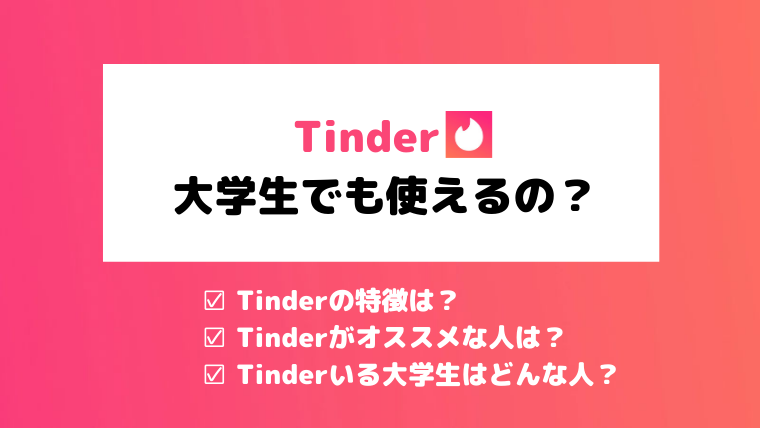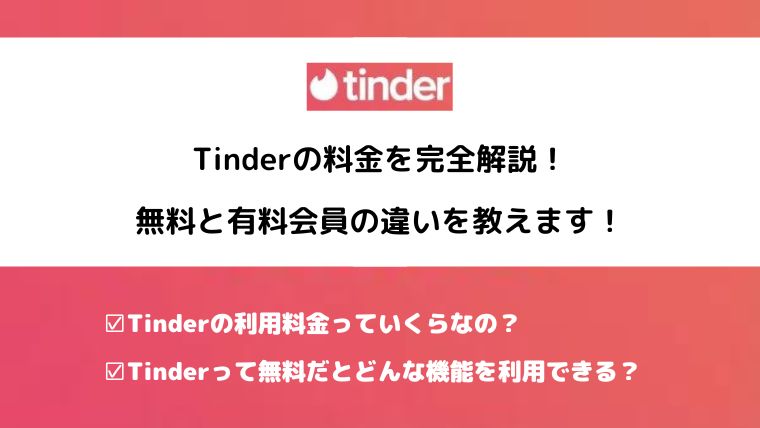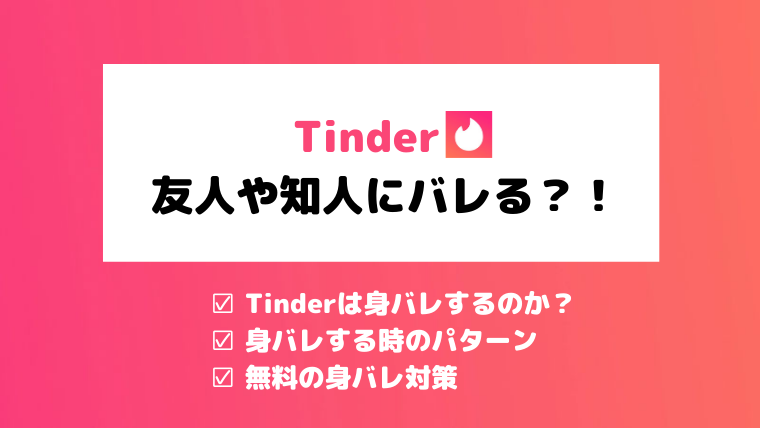Tinderを退会する方法は?アカウント削除と解約の手順を教えます!
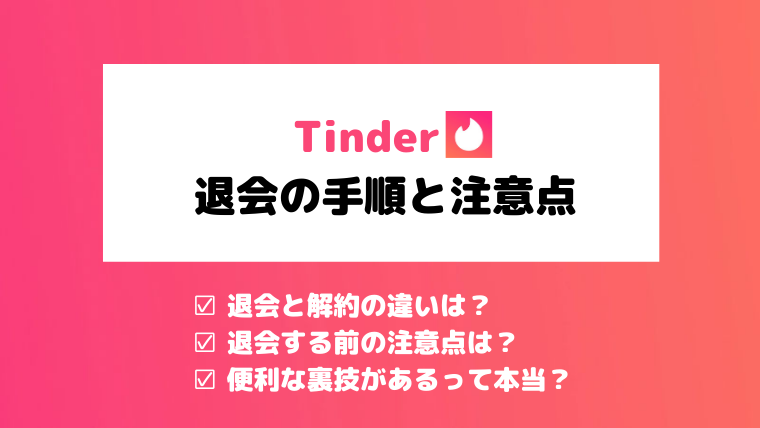
Tinderを退会したいと考えているみなさん!こんなことでお悩みではありませんか?
今回は、Tinderの正しい退会・解約の手順を説明していきます。この記事を読めば、以下のようなことが分かります。
- 解約と退会の違いは?
- 退会するとアカウントの情報はどうなるの?
- 退会せずにTinderを休憩する方法
Tinderを今すぐに退会したい方に必見の内容となっています。ぜひ、参考にしてくださいね。
Tinderの退会(アカウント削除)と解約の違いは?
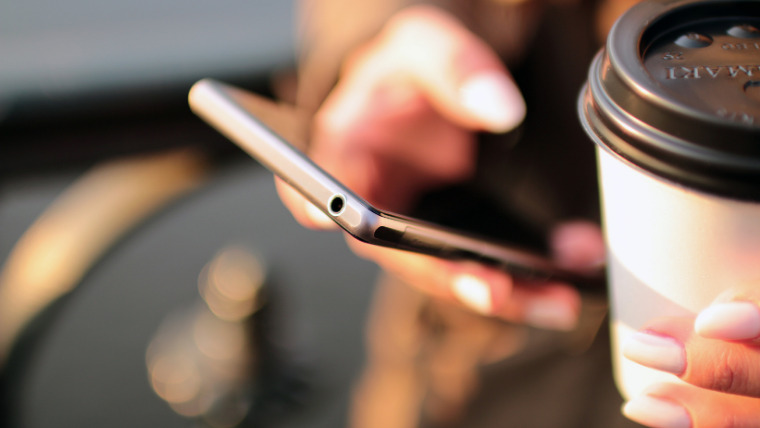
Tinderの退会と解約の違い、みなさんはご存知ですか?退会はアカウントを削除、解約は有料プランを解約する手続きを指します。
Tinderを退会するとプロフィールやメッセージ情報を含む全てのアカウント情報が削除されます。一方、解約は有料プランの契約を終了させる手続きとなるため、アカウント情報は維持されたままとなります。
無料でTinderを利用されている方は、素直にアカウント削除をしていただいて結構です。ただし、もし有料プランに課金されているのであれば注意が必要です。
Tinderを退会(アカウント削除)する前の注意点3つ
 結論、Tinderを退会する前に注意して欲しいことが3点ほどあります。
結論、Tinderを退会する前に注意して欲しいことが3点ほどあります。
- アカウント情報は全て削除される
- 退会前に有料プランを解除する
- アプリを消してもアカウントは削除されない
特に有料プランに課金されている方は、退会前に解約する必要があります。それでは、一つずつ紹介していきましょう。
注意点①:アカウント情報は全て削除される
1つ目の注意点は、Tinderを退会するとアカウント情報が全て削除される点です。
具体的には、以下のような情報が削除されることになります。
- Tinderのプロフィール写真・自己紹介文章
- Tinderの設定
- マッチング相手とのメッセージ
つまり、Tinder上にある全てのデータが削除されることになります。残念ながら、退会してしまうとアカウント情報を復旧することはできません。そのため、本当にTinderを退会するべきなのか、一度立ち止まって考えてみることをおすすめします。
注意点②:退会前に有料プランを解約する
2つ目の注意点は、Tinderを退会する前に有料プランを解約する必要があるという点です。
無料会員の方は問題ありませんが、有料プランの方は解約手続きをしましょう。Tinderの有料プランはサブスクリプション形式であるため、一定期間が経つと自動的に課金が継続されてしまいます。
クレジットカードで登録していると、知らない間に利用料金が引き落とされることも!
そのため、Tinderの有料プランに課金している方は解約手続きが必要となります。
注意点③:アプリを消してもアカウントは削除されない
3つ目の注意点は、Tinderのアプリをホーム画面から消してもアカウント情報は消えないという点です。
Tinderを退会する際は、Tiniderのアプリを開き、決められた退会手続きを実行しなければアカウント情報は消えない仕組みとなっています。
Tinder(ティンダー)の解約方法
 ここからは、Tinderの有料プランを登録されている方に向け解約方法をお伝えします。
ここからは、Tinderの有料プランを登録されている方に向け解約方法をお伝えします。
特に、どれか1つに当てはまる方は一読されることをおすすめします!
- Tinder Plusに課金した
- Tinder Goldに課金した
- Tinder Platinumに課金した
それでは、1つず紹介します。
iPhoneの方
iPhoneの方は、以下の手順に沿ってTinderの解約手続きを進めてください。
- iOS設定に移動します。
- iTunes&App Storeを選択します。
- Apple IDをタップします。
- 「Apple IDを表示」をタップします。
- 下の登録までスクロールして「サブスクリプション」をタップします。
- 「Tinder」を選択し、自動更新のスライダーをオフにする、または「登録をキャンセルする」を選択します。
- 「20〇〇年◯月◯年に終了予定」と表示されれば完了です。
Androidの方
Androidの方は、以下2点の場合で解約の手順が異なります。
- Google Playストアアカウントを使用して購入した場合
- クレジットカードによる直接支払いを使って購読した場合
それでは、1つずつ手順を紹介していきます。
ケース①:Google Playストアアカウントを使用して購入した場合
iPhoneをお使いの方は以下の手順に沿って、有料プランの解約手続きを進めてください、
- Google Playストアをお使いのAndroidデバイスで開きます。
- メニューアイコンをタップし「購読」を開きます。
- キャンセルしたい「定期購入」を選択します。
- 「定期購入を解約」をタップします。
ケース②:クレジットカードによる直接支払いを使って購読した場合
Androidをお使いの方は以下の手順に沿って、有料プランの解約手続きを進めてください、
- Android のTinderアプリを開きます。
- プロフィールアイコンをタップします
- 支払アカウント管理を選択します。
- 「登録をキャンセルする」をタップします。
Web版の方(Tinderオンライン)
Web版をお使いの方は以下の手順に沿って、有料プランの解約手続きを進めてください。
- tinder.comを開きます。
- プロフィールアイコンをクリックします
- アカウント管理を開きます。
- 「自動更新」をオフにするか、解約を選択します。
Tinderの退会(アカウント削除)方法
 ここからは、Tinder退会の手順を紹介していきます。
ここからは、Tinder退会の手順を紹介していきます。
Tinderを退会をするとアカウント情報が全て消えてしまうため注意が必要です。一度、アカウントを削除してしまうとデータを復旧することができません。
そのため、メッセージを続けてる相手がいる場合はTinder退会前にLINEなどSNSを交換しておきましょう。
iPhone/Androidの方
スマホでTinderを利用されている方は、以下の手順でTinderの退会手続きを進めてください。
- プロフィール画面に移動します。
- 「設定」をタップします。
- 画面を下にスクロールし「アカウント削除」をタップします。
- 「アカウントを削除する」をタップします。
- Tinder(ティンダー)を退会する理由を選択してアカウントを削除します。
Web版の方(Tinderオンライン)
Web版のTinderを利用されている方は、以下の手順に沿って退会の手続きを進めてください。
- プロフィール画面に移動します。
- 画面下にある「アカウント削除」をクリックします。
- 「自分のアカウントを削除する」をクリックします。
- 「自分のアカウントを削除する」を再度クリックします。
【裏技】Tinder(ティンダー)を休憩する方法
 Tinder退会を考えている皆さん。
Tinder退会を考えている皆さん。
Tinderはアカウントの情報を保持したまま、休憩できるってご存知でしたか?
- アカウントは消したくないけど、一時的に休憩をしたい方
- 新しくLIKEを受け取りたくない方
- 今連絡を取り合っている集中したい方
上記のうち、どれか1つに当てはまる方はアカウント一時停止がおすすめです。アカウントを一時停止することで、あなたのプロフィールカードが他のユーザーに表示されなくなります。
一方、アカウントの情報やメッセージの情報を維持することができるため、今連絡を取り合っている方と引き続き連絡をすることができます。
- Tinderを開きます。
- プロフィールアイコンをタップします。
- 「設定」を選択します。
- 「Tinderで表示する」をオフにします
アカウントの一時停止機能はいつでも解除可能であるため、またTinderを使いたくなったら設定画面にある「Tinderで表示する」をオンにしましょう、
「Tinderで表示する」をオフにしても、あなたがLIKEした相手はあなたのプロフィールを見ることができます。そのため、「Tinderで表示する」がオフでも新しいマッチ成立のチャンスがあります。
Tinder(ティンダー)の再登録方法の手順と注意点
 ここからは、Tinderの再登録方法の手順と注意点について紹介します。
ここからは、Tinderの再登録方法の手順と注意点について紹介します。
アカウントを削除したけど、再度Tinderの利用を開始したい方は参考にしてください。
Tinder(ティンダー)の再登録手順
Tinderの再登録手順は、とっても簡単!
アプリをダウンロードして、アカウントを再度作成するだけです。Tinderを一度登録したことがある方は、前回と同じ手順でTinderの利用を開始することができます。
- Tinderのアプリをスマホにダウンロード
- Tinderを開く
- 電話番号、またはFacebookでアカウント作成をする
Tinder(ティンダー)を再登録する際の注意点
Tinderで再登録する際の注意点は、退会前のデータは復旧しないという点です。
そのため、再度登録をするとプロフィールの作成、自己紹介文の作成を全て0からやり直す必要があります。また、退会前にマッチングしていた人のデータも消えているため、新しい人とマッチングすることから始めなければなりません。
- 退会前のデータは復旧しない
- プロフィール写真、自己紹介文は0からやり直し
- 退会前にマッチングした相手のデータは復旧しない